E foi lançado o Neptune 7.9 Beta 1 com Plasma 5.27 e kernel 6.1.8. Confira as novidades e veja onde baixar a distro.
Netuno é uma distribuição Linux para desktops que é baseado no ramo Stable do Debian, exceto por um kernel mais recente, alguns drivers e versões mais recentes de aplicativos populares, como o LibreOffice.
Ele também vem com a versão mais recente da área de trabalho do KDE. Os principais objetivos da distribuição são fornecer um desktop de uso geral bonito com reprodução multimídia pré-configurada e oferecer um instalador USB fácil de usar com uma opção de persistência.
Agora, O projeto publicou um novo instantâneo de teste, Neptune 7.9 beta 1.
Novidades do Neptune 7.9 Beta 1
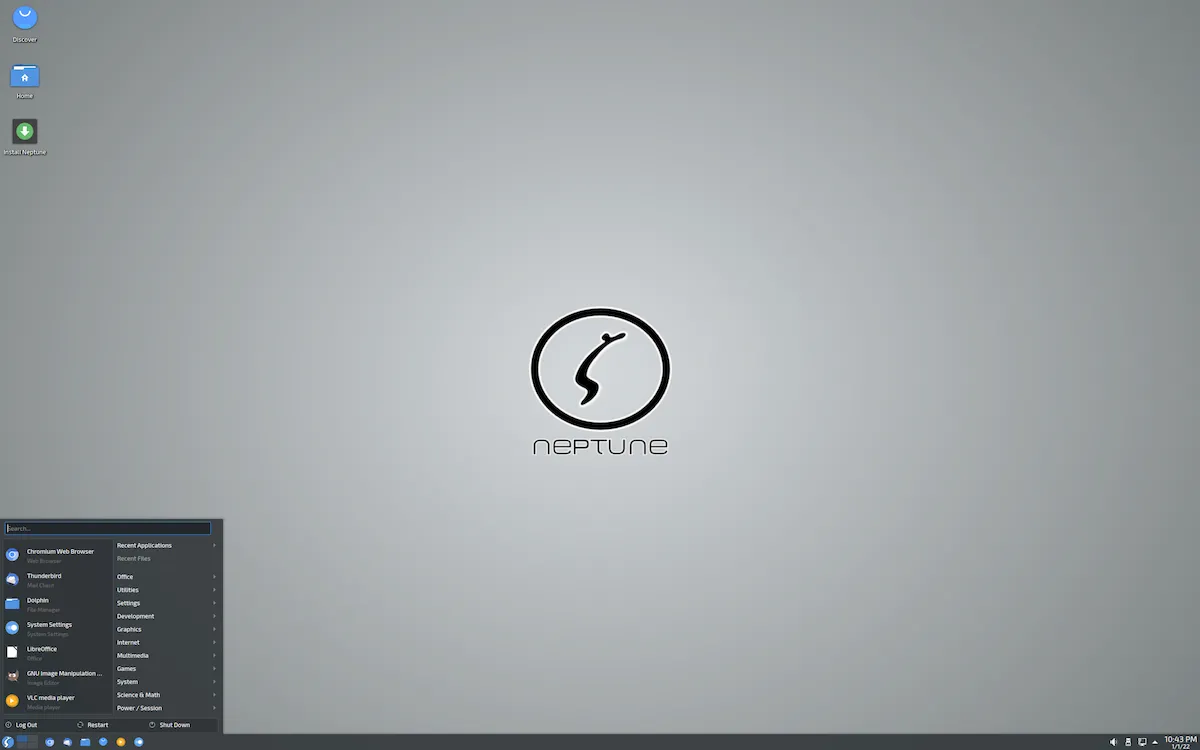
Como é tradição, o Neptune 7.9 Beta 1 ISO já está disponível e vem baseado no Debian Testing (Bookworm) com o mais recente Plasma 5.27 (Beta), bem como o kernel Linux 6.1.8.
Pela primeira vez, o sistema vem com o Plasma Wayland como sessão, bem como o Flatpak com o repositório Flathub ativado para uma grande quantidade de aplicativos disponíveis para Linux.
Detalhe: esta versão é um pouco maior, com 3 GB de tamanho, devido a alguns aplicativos que dependem de bibliotecas Qt5 e o padrão é Qt6. Estamos analisando se podemos reduzir ainda mais o tamanho, mas já fizemos alguns ajustes para reduzir o tamanho.
Dentre os bugs conhecidos, temos um em que a instalação do Btrfs termina com uma montagem somente leitura após a instalação (isso ainda precisa ser consertado em Calamares).
Além disso, o kernel 6.1.8 tem problemas com GPUs AMD e monitores externos ficando pretos após o modo de espera e ativação; isso foi corrigido no kernel 6.1.9 e superior – o Debian Sid já tem o 6.1.11, portanto deve ser corrigido em breve.
Para saber mais sobre essa versão da distribuição, acesse a nota de lançamento.
Baixe e experimente o Neptune 7.9 Beta 1
A imagem ISO do Neptune 7.9 Beta 1 já pode ser baixada acessando a página de download da distribuição.
Os usuários existentes não precisam baixar a nova imagem ISO, mas apenas atualizar suas instalações executando o comando em um emulador de terminal.
Verifique se a imagem ISO está corrompida
Antes de gravar a imagem ISO que você baixou, verifique se ela está corrompida usando o tutorial abaixo:
Como verificar se uma imagem ISO está corrompida
Como gravar uma imagem ISO no Linux
Quem precisar gravar a imagem ISO após o download, pode usar esse tutorial do blog:
Como gravar uma imagem ISO Usando o Nautilus
Como gravar uma imagem ISO usando o Terminal
Como criar um pendrive de instalação
Como criar um pendrive inicializável com GNOME Disks
Como criar um pendrive inicializável com o Etcher no Linux